自訂您的 HubSpot Sales Office 365 加值設定
上次更新時間: 2025年10月24日
配置HubSpot Sales Office 365 加載項的預設設定。這包括管理收件匣的電子郵件記錄和追蹤偏好設定、存取您的電子郵件整合設定,以及管理您的附加元件所連結的 HubSpot 帳戶。
請注意: 如果您使用 Outlook 桌面附加元件,請學習如何自訂您的 Outlook 桌面附加元件設定。
存取您的附加元件設定
- 在 Outlook 中,開啟收件匣中的銷售工具。這些步驟可能會根據您使用的 Outlook 版本而有所不同。在下表中,將滑鼠停留在enlargeIcon 圖示上,即可檢視各 Outlook 版本的外掛程式。
| Outlook 版本 | 存取附加元件 |
|
Windows 或 Mac 版 Outlook (經典) enlargeIcon
|
在 Outlook 的頂端,在主功能區中,按一下銷售工具。 |
|
Windows 或 Mac 版 Outlook (新) enlargeIcon
|
在 Outlook 的頂部,在主功能區中按一下三個橫點。然後選擇HubSpot Sales。 您也可以按一下自訂工具列 ,將HubSpot Sales加入您的工具列。 |
|
網頁上的 Outlook enlargeIcon
|
在 Outlook 的頂端,在主功能區中按一下應用程式,然後選擇HubSpot Sales。 |
- 在右側任務窗格中,向下捲動到「更多」部分,然後按一下附加元件設定。
管理日誌和追蹤設定
自訂您的預設記錄與追蹤偏好設定,以便每次傳送電子郵件時都會套用這些設定。您也可以將電子郵件位址和網域新增至「不記錄」清單,以防止發送至這些位址或網域的電子郵件記錄至 HubSpot。
自訂您的記錄與追蹤偏好設定
設定您的電子郵件偏好設定,讓您在 Outlook 中撰寫新電子郵件時,HubSpot 會自動記錄和追蹤電子郵件。要為您帳戶中的所有使用者設定記錄和追蹤偏好設定,請瞭解如何設定您帳戶的預設記錄和追蹤設定。
- 在 Outlook 中,導覽到 HubSpot Sales 附加元件:
- Windows 或 Mac 版 Outlook (經典):在主功能區中,按一下銷售工具。
- Windows 或 Mac 版 Outlook(新):在主功能區中,按一下三個橫點 ,然後選擇HubSpot Sales。
- Web 上的 Outlook:在主功能區中,按一下應用程式 ,然後選擇HubSpot Sales。
- 在工作窗格中,向下捲動到「更多」部分,然後按一下附加元件設定。
- 按一下記錄和追蹤設定。
- 若要記錄您傳送至 HubSpot 的每封電子郵件,請切換「記錄電子郵件 」開關。
- 要追蹤您發送的每封电子邮件,請開啟「追蹤電子郵件 」開關。
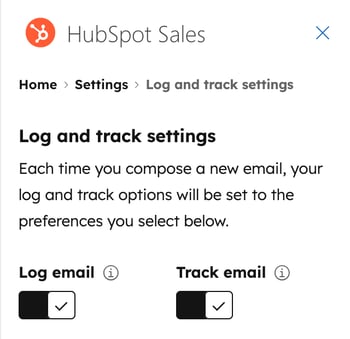
自動將電子郵件記錄至關聯記錄類型
自訂電子郵件會自動記錄到哪些相關記錄。例如,您可以選擇僅將電子郵件記錄至記錄的關聯交易,或僅記錄至 CRM 中的現有聯絡人。活動關聯預設值適用於透過銷售延伸功能傳送的電子郵件,但也適用於透過 HubSpot 傳送、手動記錄在記錄上或透過BCC 或轉寄地址記錄的電子郵件。
如果您不想編輯所有電子郵件的關聯預設值,請學習如何在傳送個別電子郵件前編輯電子郵件關聯。
- 在 Outlook 中,導覽到 HubSpot Sales 附加元件:
- Windows 或 Mac 版 Outlook(經典版):在主功能區中,按一下銷售工具。
- Windows 或 Mac 版 Outlook(新):在主功能區中,按一下三個橫點 ,然後選擇HubSpot Sales。
- Web 上的 Outlook:在主功能區中,按一下應用程式 ,然後選擇HubSpot Sales。
- 在工作窗格中,向下捲動到「更多」部分,然後按一下附加元件設定。
- 按一下記錄與追蹤設定。
- 按一下管理其他預設關聯。這會開啟您的 HubSpot 活動設定,您可以在此設定記錄的預設活動關聯。
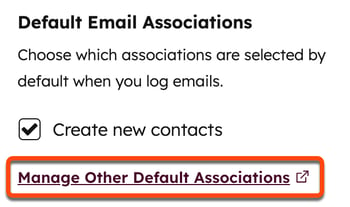
釘選開啟的工作窗格
要記錄和追蹤電子郵件,當您傳送已記錄或追蹤的電子郵件時,附加元件的工作窗格必須打開。您可以將此工作窗格釘選在收件匣中,使其永遠開啟。
- 閱讀面板和撰寫面板需要分別釘選。關閉附加元件窗格將取消釘選。
- 釘選工作窗格適用於 Microsoft 365 訂戶。如果您 使用 @outlook.com 電子郵件地址存取 Outlook .com,則無法釘選開啟的工作窗格。進一步瞭解Outlook 的工作窗格支援。
若要固定打開的工作窗格,請
- 在 Outlook 中,導覽到 HubSpot Sales 附加元件:
- Windows 或 Mac 版 Outlook (經典):在主功能區中,按一下銷售工具。
- Windows 或 Mac 版 Outlook(新):在主功能區中,按一下三個橫點 ,然後選擇HubSpot Sales。
- Web 上的 Outlook:在主功能區中,按一下應用程式 ,然後選擇HubSpot Sales。
- 在任務窗格的頂端,按一下pin 圖示。

設定永不記錄設定
發送至包含在「不記錄 」清單中的電子郵件地址或網域的電子郵件將永遠不會儲存至 CRM。電子郵件追蹤活動也不會顯示在聯絡人的時間軸上。
- 在 Outlook 中,導覽到 HubSpot Sales 附加元件:
- Windows 或 Mac 版 Outlook (經典):在主功能區中,按一下銷售工具。
- Windows 或 Mac 版 Outlook(新):在主功能區中,按一下三個橫點 ,然後選擇HubSpot Sales。
- Web 上的 Outlook:在主功能區中,按一下應用程式 ,然後選擇HubSpot Sales。
- 在工作窗格中,向下捲動到「更多」部分,然後按一下附加元件設定。
- 按一下記錄和追蹤設定。
- 在永不記錄 欄位中,輸入您不想記錄電子郵件的電子郵件地址或網域,然後按一下新增。
- 具有帳戶存取權限的使用者可以封鎖其帳戶中每個使用者的電子郵件地址和網域。輸入電子郵件地址 或網域 ,然後按一下新增 下拉式功能表,並選擇封鎖所有使用者。
- 若要從此清單中移除電子郵件地址或網域,請將滑鼠停留在該地址或網域上,然後按一下delete 刪除圖示。

您也可以從 HubSpot 帳戶設定中指定永不記錄的電子郵件和網域,並在 HubSpot 中封鎖特定 IP 位址的電子郵件追蹤。
電子郵件整合設定
管理連線收件匣的設定。
- 在 Outlook 中,導覽到 HubSpot Sales 附加元件:
- Windows 或 Mac 版 Outlook(經典版):在主功能區中,按一下銷售工具。
- Windows 或 Mac 版 Outlook(新):在主功能區中,按一下三個橫點 ,然後選擇HubSpot Sales。
- Web 上的 Outlook:在主功能區中,按一下應用程式 ,然後選擇HubSpot Sales。
- 在工作窗格中,向下捲動到「更多」部分,然後按一下附加元件設定。
- 按一下電子郵件整合設定。這將開啟您 HubSpot 帳戶的電子郵件設定,您可以
- 連接 或 中斷收件匣。
- 管理額外的 BCC 位址。
- 管理封鎖的 IP 位址。
- 管理客戶重訪通知。
切換連接的 HubSpot 帳戶
如果您使用多個 HubSpot 帳戶,您可以切換附加元件所連結的帳戶。一旦您切換到另一個帳戶:
- 您的收件匣將使用新帳號的 CRM 和電子郵件工具。
- 您已記錄的電子郵件和連絡人將進入新帳戶的 CRM。
- 任何已排程的序列或電子郵件將完成傳送並記錄至原始 CRM。
切換連接的 HubSpot 帳戶:
- 在 Outlook 中,導覽到 HubSpot Sales 附加元件:
- Windows 或 Mac 版 Outlook (經典):在主功能區中,按一下銷售工具。
- Windows 或 Mac 版 Outlook(新):在主功能區中,按一下三個橫點 ,然後選擇HubSpot Sales。
- Web 上的 Outlook:在主功能區中,按一下應用程式 ,然後選擇HubSpot Sales。
- 在工作窗格中,向下捲動到「更多」部分,然後按一下附加元件設定。
- 在HubSpot 帳戶 部分,按一下切換 HubSpot 帳戶。
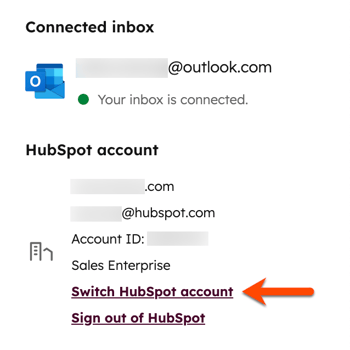
- 導覽到要將附加元件連接到的 HubSpot 帳戶,然後按一下「選取」。
- 按一下切換帳戶。
登出您的 HubSpot 帳戶
- 在 Outlook 中,導覽到 HubSpot Sales 附加元件:
- Windows 或 Mac 版 Outlook (經典):在主功能區中,按一下銷售工具。
- Windows 或 Mac 版 Outlook(新):在主功能區中,按一下三個橫點 ,然後選擇HubSpot Sales。
- Web 上的 Outlook:在主功能區中,按一下應用程式 ,然後選擇HubSpot Sales。
- 在工作窗格中,向下捲動到「更多」部分,然後按一下附加元件設定。
- 在HubSpot 帳戶 部分,按一下登出。
其他設定
除了自訂擴充套件的設定外,您還可以從擴充套件的設定中存取HubSpot 知識庫、參觀擴充套件及其功能,或檢視 HubSpot 的客戶服務條款。您也可以卸載 HubSpot 銷售附加元件,或直接從擴充套件設定中提交對附加元件的意見。